Daptar eusi

Adobe Illustrator
Efektivitas: Alat nyieun véktor jeung perenah anu pohara mampuh Harga: A bit mahal, nilai hadé dina deal pakét lengkep Gampang Pamakéan: Gampang pikeun ngamimitian gawé, tapi hésé pisan ngawasaan Rojongan: Tutorial anu saé sayogi tina rupa-rupa sumberRingkesan
Adobe Illustrator mangrupikeun redaktur vektor multi-bakat anu saé. Éta tiasa dianggo pikeun nyiptakeun karya seni ilustrasi anu luar biasa, logo perusahaan, perenah halaman, mockup halaman wéb, sareng ampir naon waé anu anjeun peryogikeun. Antarbeungeutna beresih sareng dirarancang saé, sareng alatna fléksibel, kuat, sareng kuat hatur nuhun kana sajarah pamekaran Illustrator anu panjang.
Sabalikna, Illustrator tiasa rada pikasieuneun pikeun pangguna énggal. Gampang pikeun ngamimitian diajar kumaha ngagunakeunana, tapi sesah pisan pikeun janten master sadaya anu ditawarkeunana. Jumlah alat anu dikandungna tiasa pikasieuneun, sareng ampir sarat yén anjeun nuturkeun sababaraha jinis instruksi tutorial nalika anjeun mimiti ngagunakeunana.
Anu Kuring Suka : Penciptaan Véktor anu Kuat Parabot. Layout Workspace fléksibel. Pamaduan Awan Kreatif. Rojongan akselerasi GPU. Multiple Mobile App Integrations.
Anu Teu Dipikaresep : Kurva Pembelajaran Terjal.
4.5 Kéngingkeun Adobe IllustratorNaon ari Adobe Illustrator?
Ieu mangrupakeun kreasi grafik vektor standar industrisimpen kana akun Creative Cloud anjeun sarta aksés engké.
Alesan di Balik Peunteun Abdi
Éféktivitas: 5/5
Illustrator boga rentang anu luar biasa pilihan pikeun nyiptakeun grafik vektor, tipografi, perenah halaman, sareng seueur deui. Gawéna lancar sareng aplikasi Creative Cloud anu sanés sareng aplikasi sélulér Adobe pikeun ngadamel alur kerja nyiptakeun gambar lengkep tina prototyping dugi ka produk réngsé. Éta gaduh langkung seueur alat tibatan seueur pangguna anu tiasa dianggo, sareng pungsi utama dikembangkeun pisan.
Harga: 4/5
Meuli Illustrator salaku aplikasi mandiri rada mahal, $19.99 USD atawa $29.99 USD per bulan, utamana lamun dibandingkeun jeung rencana Fotografi nu nyadiakeun duanana Photoshop jeung Lightroom ngan $9.99. Aya program gratis anu nyayogikeun fungsi anu sami, sanaos henteu didukung pisan.
Kedah Digunakeun: 4/5
Ilustrator mangrupikeun campuran anu teu biasa tina gampang. jeung hésé ngagunakeun. Konsep awal peryogi sakedik katerangan, tapi saatos anjeun nampi ideu, sababaraha léngkah salajengna gampang pisan. Program ieu dirarancang saé sareng antarbeungeut pangguna tiasa disaluyukeun pikeun nyumponan gaya kerja ampir sagala jinis proyék.
Dukungan: 5/5
Hatur nuhun ka Dominasi Adobe dina dunya seni grafis, aya sajumlah ageung tutorial sareng inpormasi dukungan sanés anu sayogi online. Kuring henteungalaman sagala bug bari digawekeun ku versi panganyarna ieu, sarta Adobe boga forum ngungkulan éksténsif jeung techs rojongan aktip ngajawab patarosan. Aya ogé komunitas husus pamaké séjén anu bisa méré pituduh jeung pitulung.
Adobe Illustrator Alternatives
CorelDRAW (Window/macOS)
Ieu versi panganyarna tina saingan lila-waktos Corel pikeun makuta industri Illustrator urang, sarta eta nawarkeun kompetisi langsung fitur-pikeun-fitur. Éta sayogi salaku unduhan digital atanapi salaku produk fisik, tapi ngan ukur salaku bagian tina pakét CorelDRAW Graphics Suite. Hal ieu ngajadikeun harga pikeun ngakses hiji aspék ieu mangrupa whopping $499 pikeun salinan mandiri, tapi harga langganan pikeun suite pinuh jauh leuwih murah batan hiji Illustrator-hijina langganan dina ngan $16.50 per bulan, ditagih taunan. Baca ulasan lengkep CorelDRAW kami di dieu.
Sketch (macOS wungkul)
Sketch mangrupikeun alat ngagambar véktor ngan Mac anu tiasa dianggo pisan pikeun narik para desainer grafis anu henteu. t hoyong nganggo Illustrator. Kuring geus teu boga kasempetan pikeun nguji éta, saprak kuring pamaké PC, tapi set fitur na sigana raket cocog Illustrator urang. Antarbeungeut pamaké sigana ninggalkeun hal anu dipikahoyong, tapi tiasa pikaresepeun pikeun anu sanés. Hargana lumayan $99 USD kanggo salinan mandiri, anu disayogikeun sareng apdet gratis sataun.
Inkscape (Windows/macOS/Linux)
Inkscape mangrupikeun gratis, open-sourcealat nyieun vektor. Éta ngaku janten 'profésional', tapi sesah ngandelkeun waktos profésional anjeun kana parangkat lunak anu henteu acan ngahontal versi 1.0 saatos 12 taun. Kitu cenah, eta 12 taun teu wasted, sarta Inkscape pitur loba fungsi anu sarua anjeun bakal manggihan di Illustrator. Anjeun kedah ngahargaan waktos sareng usaha anu disumbangkeun pikeun proyék ieu ku komunitas pamekaran, sareng aranjeunna tetep di tukangeunana - tambah anjeun pasti moal tiasa ngabantah hargana!
Kacindekan
Adobe Illustrator mangrupikeun alat nyiptakeun grafik vektor anu unggul di industri pikeun alesan anu saé. Éta gaduh alat anu kuat, fleksibel anu tiasa nyumponan sarat kerja saha waé, sareng fungsina saé sareng aplikasi Adobe anu sanés pikeun nyayogikeun alur kerja nyiptakeun gambar anu lengkep. Aplikasi mobile nyingkronkeun sacara sampurna, sareng Adobe terus-terusan ngembangkeun fitur-fitur anyar pikeun sakabéh ékosistem.
Hiji-hijina kalemahan pikeun Illustrator nyaéta kurva diajar anu lungkawing, tapi saatos anjeun ngawasa dasar-dasar anjeun tiasa nyiptakeun sababaraha karya anu luar biasa. Hargana rada mahal pikeun aplikasi mandiri, tapi sesah milarian program sanés anu nyayogikeun artos anu sami.
Kéngingkeun Adobe IllustratorKumaha pendapat anjeun ngeunaan Adobe ieu ulasan Illustrator? Ninggalkeun koméntar di handap.
alat sadia pikeun duanana Windows jeung Mac. Éta ngagunakeun jalur anu ditetepkeun sacara matematis pikeun nyiptakeun garis bentuk anu teras tiasa dimanipulasi sareng digabungkeun pikeun nyiptakeun gambar ahir anu dipikahoyong. Versi panganyarna tina program éta mangrupa bagian tina suite program Adobe Creative Cloud.Naon éta gambar vektor?
Pikeun anjeun anu teu wawuh istilah, aya dua jenis gambar digital: gambar raster jeung gambar vektor. Gambar raster anu paling umum, sareng aranjeunna diwangun ku grid piksel anu masing-masing gaduh warna sareng nilai kacaangan - sadaya poto digital anjeun mangrupikeun gambar raster. Gambar véktor sabenerna ngarupakeun runtuyan éksprési matematik nu nangtukeun wangun jeung nilai warna unggal unsur gambar. Ieu ngabogaan sajumlah kaunggulan, tapi nu panggedéna nya éta alatan gambar véktor téh matematika murni, éta bisa diskalakeun kana ukuran naon waé tanpa kaleungitan kualitas.
Naha Adobe Illustrator gratis?
Adobe Illustrator sanes software gratis, tapi aya uji coba gratis 7 dinten sayogi. Saatos éta, Illustrator sayogi salaku pakét langganan bulanan dina salah sahiji tina tilu format: salaku program mandiri $ 19.99 USD per bulan kalayan komitmen salami sataun, $ 29.99 kanggo langganan sasih-bulan, atanapi salaku bagian tina Creative pinuh. Langganan Cloud suite nu ngawengku aksés ka sakabéh produk Adobe saharga $49,99 per bulan.
Dimana kuring bisa meuli AdobeIllustrator?
Adobe Illustrator sayogi sacara éksklusif salaku unduhan digital tina situs wéb Adobe. Adobe parantos migrasi sadaya panawaran parangkat lunakna ka format digital-hijina dina sistem branding Creative Cloud, janten teu mungkin deui mésér salinan fisik parangkat lunak dina CD atanapi DVD. Anjeun tiasa nganjang ka kaca Adobe Illustrator di dieu pikeun leuwih jéntré ngeunaan pilihan meuli.
Naha aya Tutorial Adobe Illustrator anu Saé pikeun Pamula?
Ilustrator téh gampang pikeun ngamimitian diajar sarta hésé diajar. master, tapi untungna, aya tutorials éksténsif jeung sumber rojongan sadia pikeun mantuan nyieun prosés pembelajaran gampang. Aya loba tutorials husus sadia online ngaliwatan hiji pilarian Google basajan, Tapi maranéhna teu salawasna ngagunakeun versi panganyarna tina Illustrator, sarta aranjeunna henteu salawasna boga katerangan ditangtoskeun atanapi amalan pangalusna. Ieu sababaraha sumber pikeun pamula anu nunjukkeun anjeun cara anu leres kedah dilakukeun:
- Tutorial Illustrator Adobe sorangan (gratis)
- Tutorial Adobe Illustrator ku IllustratorHow (super jero pituduh)
- Adobe Illustrator CC Classroom in a Book
- Lynda.com's Illustrator Essential Training (langganan berbayar diperlukeun pikeun aksés pinuh)
Naha Percaya Ka Kuring pikeun Ulasan Ieu
Hai, nami abdi Thomas Boldt, sareng abdi desainer grafis anu dididik universitas sareng pangalaman éksténsif damel sareng nyiptakeun gambar sareng ngeditsoftware. Abdi parantos nganggo Illustrator ti saprak édisi Creative Suite anu munggaran dileupaskeun deui dina taun 2003, sareng abdi parantos damel sareng éta sacara pribadi sareng profésional salami ngembangkeunana kana édisi Creative Cloud ayeuna.
Bantahan: Adobe masihan kuring henteu aya kompensasi atanapi pertimbangan sanés pikeun nyerat ulasan ieu, sareng aranjeunna henteu ngagaduhan input redaksi atanapi ulasan ngeunaan eusi éta. Ogé kudu dicatet yén kuring palanggan Creative Cloud (kaasup Illustrator) saluareun kaperluan review ieu.
Review lengkep Adobe Illustrator
Illustrator téh badag. program sarta kuring teu boga waktu atawa spasi pikeun nutupan sagalana yén éta bisa ngalakukeun, jadi Kaula bade difokuskeun pamakéan utama aplikasi nu. Salah sahiji kaunggulan Illustrator nyaéta yén éta tiasa dianggo ku sababaraha cara anu béda-béda, janten sanés ngan ukur daptar fitur-fiturna, kuring bakal ngarobih hal-hal dumasar kana fungsina sareng ningal antarmukana.
Potret layar di handap ieu dicandak nganggo vérsi Windows program, tapi vérsi Mac sigana ampir sami.
Illustrator Workspace
Opening Illustrator masihan anjeun sababaraha pilihan ngeunaan cara neraskeun , tapi pikeun kaperluan screenshot di dieu urang ngan bakal nyieun hiji dokumen 1920×1080 anyar ngagunakeun mode warna RGB.

Kusabab Illustrator bisa tweaked pikeun cocog tujuan husus Anjeun atawagaya gawé, panganteur hadir kalawan sajumlah prasetél perenah béda. Prasetél ieu tiasa ngabantosan pisan, tapi sering langkung saé pikeun ngaropea hal-hal pikeun cocog sareng gaya kerja pribadi anjeun anu unik. Tangtosna, anjeun kedah kenal sareng program pikeun terang naon anu anjeun peryogikeun, janten prasetél ruang kerja Essentials mangrupikeun dasar anu saé pikeun dianggo. Kuring condong nyaluyukeun tambang ku nambahkeun dina rupa tipografi jeung parabot alignment, tapi éta ngan cerminan kumaha kuring make program.
Sacara umum, anjeun boga panel Pakakas di kénca, pilihan pikeun alat. nu nuju ngagunakeun sakuliah luhur, jeung setélan pilihan tambahan di katuhu. Upami anjeun hoyong tata perenah anu béda, anjeun tiasa ngaropea lengkep pilihan ieu ku cara nyéred sareng ngaleupaskeun sababaraha panel ka mana waé anu anjeun pikahoyong, atanapi anjeun tiasa ngabatalkeunana sareng ngantepkeunana janten windows ngambang.

Upami anjeun ngalakukeun ieu sacara teu kahaja, atanapi upami tétéla ruang kerja énggal anjeun henteu jalan sakumaha anu anjeun ngarepkeun, anjeun tiasa ngareset sadayana ku jalan kana menu Jandéla, napigasi ka Workspaces, sareng milih pilihan Reset. Anjeun tiasa nyiptakeun saloba-loba rohangan kerja khusus anu anjeun pikahoyong, atanapi ngaropea salah sahiji prasetél anu parantos aya.
Ilustrasi Berbasis Véktor
Teu heran yén ieu mangrupikeun salah sahiji kagunaan utama. tina Illustrator - aya alesan maranéhna ngaranna éta, sanggeus kabeh. Ieu oge salah sahiji bagian trickiest of Illustrator kamaster, gumantung kana kumaha kompleks anjeun hoyong ilustrasi anjeun. Upami anjeun damel sareng ikon atanapi grafik gaya emoji, éta tiasa gampang pisan pikeun nyiptakeun naon anu anjeun pikahoyong. Aya rupa-rupa bentuk prasetél anu anjeun tiasa mimitian sareng teras ngaropea, ngamungkinkeun anjeun gancang ngawangun sosok anu lucu dina waktos anu lami pisan.

Teddy bear ieu sadayana didamel tina bunderan anu dirobih
Mun anjeun hoyong asup kana ilustrasi anu langkung kompleks, maka anjeun kedah satuju sareng nganggo alat Pen. Ieu mangrupikeun salah sahiji alat anu paling kuat dina Illustrator, tapi ogé tiasa janten salah sahiji anu paling hese pikeun ngawasaan. Dasarna gampang: anjeun nyiptakeun titik jangkar ku ngaklik, anu teras dihijikeun ku garis pikeun ngabentuk bentuk anu lengkep. Upami anjeun ngaklik sareng sered nalika nyiptakeun titik jangkar, ujug-ujug garis anjeun janten kurva. Masing-masing kurva mangaruhan kana kurva-kurva anu saterasna, sareng dina waktos éta hal-hal mimiti janten rumit.
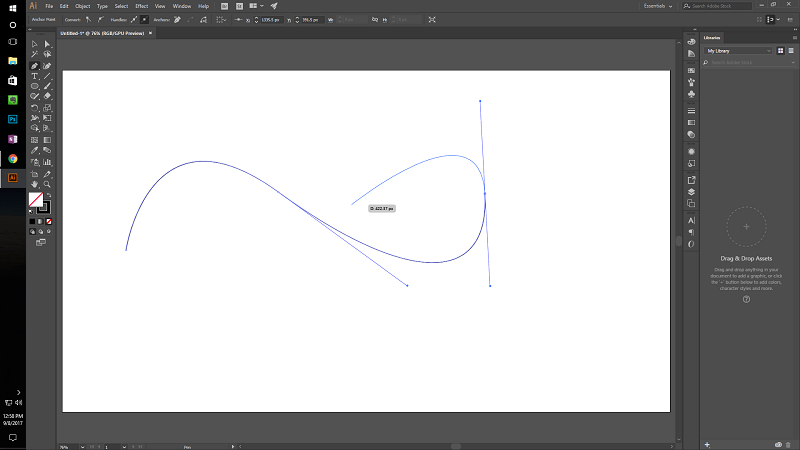
Untungna, Illustrator ayeuna kalebet alat khusus pikeun nyiptakeun kurva anu mulus, alat Curvature anu henteu dibayangkeun. Ieu mangrupikeun paningkatan kagunaan anu ageung pikeun kalolobaan gambar dumasar kana pulpén, sanaos kadang-kadang rada nyepengan tangan.
Tangtosna, anjeun salawasna tiasa ngagambarkeun tangan gratis nganggo alat Paintbrush upami anjeun resep, sanaos nganggo ieu. alat jeung mouse tiasa frustrating. Ieu paling éféktif lamun boga aksés ka tablet gambar, nudasarna beurit ngawangun pulpén dina permukaan sénsitip tekanan. Aksésori ieu wajib pikeun saha waé anu hoyong ngalakukeun pagawéan sacara bébas sacara serius, sanaos ayeuna tiasa nganggo tablet layar rampa atanapi smartphone sareng salah sahiji aplikasi sélulér Adobe (nu langkung seueur ngeunaan éta engké!).
Prototyping Gancang
Ieu mangrupikeun salah sahiji kagunaan karesep kuring pikeun Illustrator, sabab kuring saleresna henteu ngalakukeun seueur ilustrasi dina prakték kuring kecuali pikeun damel logo. Kanyataan yén éta luar biasa gampang pikeun mindahkeun objék sabudeureun dina Illustrator ngajadikeun eta workspace gede pikeun gancang nyieun jeung ngabandingkeun vérsi logo, rupa typefaces jeung proyék séjén dimana anjeun kudu ngamekarkeun loba iterasi béda.

Tangtosna, kecap-kecap sering leungiteun hartosna upami anjeun neuteup panjang teuing…
Nyobian ngalakukeun padamelan sapertos ieu dina aplikasi dumasar-lapisan sapertos Photoshop. Prosésna langkung laun, sabab anjeun kedah milih lapisan individu anu anjeun damel pikeun ngaropea, sareng sababaraha léngkah tambahan éta leres-leres ningkat kana waktosna. Kasebut nyaéta dimungkinkeun pikeun nyieun lapisan dina Illustrator ogé, tapi aranjeunna langkung mangpaat salaku alat organisasi. Mibanda unggal item salaku obyék misah ngajadikeun manipulasi eta rada gampang, ampir sasederhana sakumaha ngabogaan objék fisik dina méja hareupeun anjeun.
Komposisi Tata Letak
Sanajan utamana dimaksudkeun pikeun ilustrasi, kaca. perenah mangrupakeun pamakéan hébat tiKamampuhan Illustrator. Teu dianggo ogé pikeun dokumén multi-kaca (proyek mana Adobe InDesign raja), tapi pikeun kaca tunggal gawéna cukup ogé. Éta kalebet set alat tipografi anu saé, sareng kanyataan yén anjeun tiasa gancang milih obyék anu mana waé ngagampangkeun pikeun mindahkeun obyék salami fase komposisi.

Mampuh milih sacara gancang rupa-rupa objék. dina komposisi anjeun sareng align aranjeunna kalayan ngaklik tombol anu luar biasa ngabantosan sareng ngirit waktos anu ageung. Bari Illustrator utamana pikeun grafik vektor, éta masih bisa dianggo éféktif jeung gambar raster tur ngasupkeun kana perenah nu rada gampang.
Upami Anjeun hoyong ngédit gambar raster di-jero, éta basajan sakumaha milih gambar. jeung milih 'Edit Asli'. Upami anjeun parantos dipasang Photoshop ogé, éta bakal dianggo salaku pangropéa raster standar, sareng pas anjeun nyimpen éditan anjeun dina Photoshop versi dina dokumen Illustrator anjeun bakal langsung ngamutahirkeun. Interoperabilitas ieu mangrupikeun salah sahiji kauntungan anu hébat pikeun nangkep sadayana Creative Cloud, sanaos anjeun tiasa milih nganggo pangropéa gambar raster sanés anu anjeun pasang.
Parabot ieu ogé ngajantenkeun Illustrator pilihan anu saé pikeun nyiptakeun mockup halaman wéb, sanaos. Adobe ayeuna nuju ngembangkeun program anyar anu disebut Adobe Comp CC. Ieu ngan sadia pikeun alat nu bagerak di momen, kumaha oge, jadi Illustrator masih alus teuingpilihan pikeun lingkungan desktop.
Integrasi Aplikasi Seluler
Adobe parantos investasi pisan dina pamekaran aplikasi selulerna, sareng salah sahiji hasil anu langkung efektif nyaéta aplikasi pendamping mobile Illustrator, Adobe Illustrator Draw. (atawa ngan Adobe Draw pikeun pondok). Aya ogé integrasi pikeun Photoshop Sketch sareng Comp CC, anu nuturkeun prinsip anu sami. Sapertos biasa, penting pikeun milih alat anu pas pikeun padamelan éta, sareng Adobe parantos nutupan sadaya dasar di dieu.

Aplikasi Draw sorangan gratis kanggo Android sareng iOS, sareng ngamangpaatkeun pinuh. tina layar rampa dina smartphone Anjeun atawa tablet pikeun ngidinan Anjeun nyieun karya ilustrasi vektor dina lebet, akting salaku sketsa digital. Upami anjeun henteu gaduh aksés kana tablet gambar dina desktop anjeun, anjeun tiasa ujug-ujug kéngingkeun objék anu digambar tangan kana desain Illustrator anjeun kalayan gampang. Nyiptakeun hiji hal dina aplikasi saderhana, sareng nyingkronkeunana ka akun Creative Cloud anjeun bakal otomatis.

Ieu sanés karya kaligrafi, tapi leres-leres 😉
Éta langsung sayogi dina komputer anjeun sareng tiasa dibuka pas anjeun ngamuat Illustrator. Upami anjeun parantos ngajalankeun Illustrator sareng gaduh proyék kabuka, anjeun ngan ukur tiasa ngetok tombol 'Upload' dina aplikasi mobile teras pilih 'Kirim ka Illustrator CC' sareng filena bakal gancang dibuka dina tab énggal dina Illustrator. Alternatipna, anjeun tiasa

